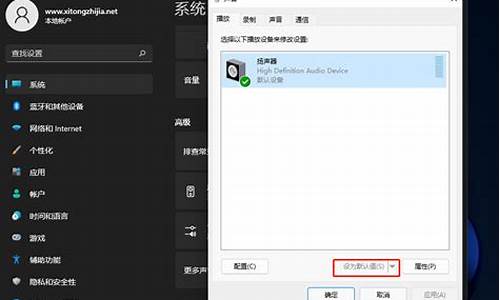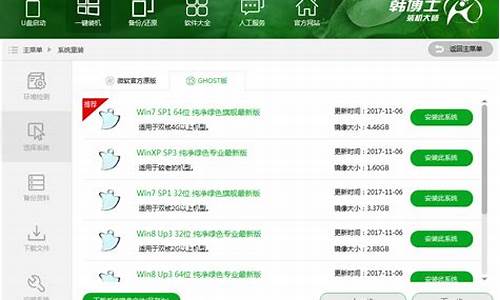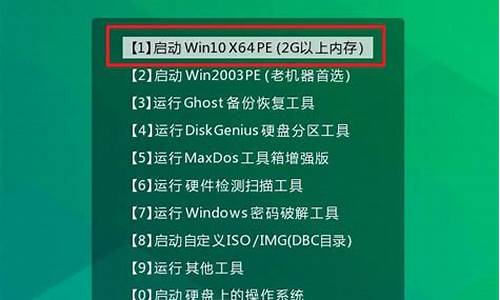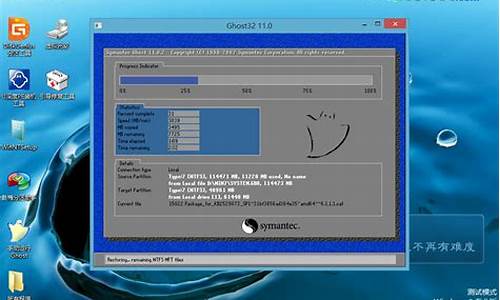戴尔电脑系统出现问题_戴尔电脑系统出现损坏文件
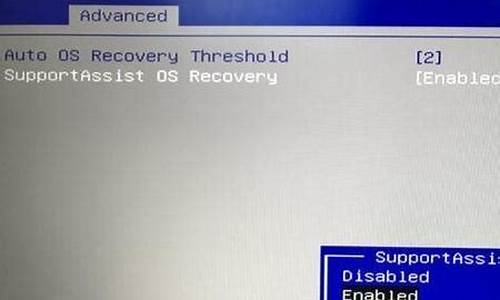
你好知友!
.
若开机无法顺利通过自检,或者问题仍旧在安全模式下出现, 就可能是由于硬件不稳定导致的.建议联系戴尔售后对硬件进行排查,保修(维修).
开机按F8进安全模式,设置操作系统进入干净启动状态:
a. 点击开始菜单并在搜索框中输入msconfig,然后按回车键。
b. 点击“服务”标签卡,选择“隐藏所有的微软服务”,然后点击全部禁用。(如果可选)
c. 点击“启动”标签卡, 然后点击全部禁用并确定。
然后重新启动计算机。当弹出“系统配置实用程序”(msconfig)的时候,选中此对话框中的“不再显示这条信息”并点击确定。
提示: 临时禁用启动项只是为了预防启动加载时遇到的问题。此操作不会影响系统或者其他程序,以后我们可以以手动启动的方式来启动这些程序。
.
进安全模式后,打开设备管理器,看看如有带**叹号的设备>需要更新安装正确的驱动程序.如果之前系统一切正常.也可在安全模式下进行系统还原.
.
修复系统文件错误的方法: 插入原版安装光盘,点击开始,找到“附件“里的”命令提示符“,再右键点击“以管理员身份运行”,然后再弹出的窗口中输入“SFC /Scannow”命令。
.
检查系统日志-->在开始-->运行-->输入:EventVwr.msc-->回车-->打开"事件查看器".等待扫描加载日志完毕后,,点击查看自定义视图>管理"是"件,如果出现红色的错误项,就双击它,就能看见具体的报错信息了.然后根据具体的报错信息进行相应的修复.
1.使用DiskGenius>检测和修复硬盘坏道.(如果现在已不能正常启动方式进入系统.请到安全模式或光盘.U盘引导电脑进WinPE就行修复.)
2.或者,使用系统自带磁盘纠错功能进行硬盘错误修复:(注意:如果是修复系统分区,需要在电脑重启或下次开机时才会进行修复的.)
打开桌面上“计算机”(我的电脑)。右键单击要检查的驱动器,然后单击“属性”。
单击“工具”选项卡,然后在“查错”下,单击“立即检查”。 如果系统提示您输入管理员密码或进行确认,请键入该密码或提供确认。
若要自动修复通过扫描所检测到的文件和文件夹问题,请选择“自动修复文件系统错误”。否则,磁盘检查将报告问题,但不进行修复。
若要执行彻底的检查,请选择“扫描并尝试恢复坏扇区”。该扫描操作将尝试查找并修复硬盘自身的物理错误,可能需要较长时间才能完成。
若要既检查文件错误又检查物理错误,请选择“自动修复文件系统错误”和“扫描并尝试恢复坏扇区”。(出现严重磁盘错误建议用此选项修复)
★重要提示: 修复硬盘坏磁道会破坏坏磁道及其附近磁道的数据。请在修复前首先做好数据备份!!!
.
纠正错误后,再从干净启动状态回复到正常启动模式:
a. 点击开始菜单并在搜索框中输入msconfig,然后按回车键。
b. 在“常规”选项卡上,单击“正常启动 - 加载所有设备驱动程序和服务”。
c. 单击“确定”。当提示您重新启动计算机时,单击“重新启动”。
.
★如果排除硬件故障后,依然不能正常启动引导进操作系统.建议下载安装原版镜像安装版的操作系统并且驱动也全安装带有微软WHQL认证的驱动,就可以纠正此类错误.(如果有系统备份,可以使用启动盘引导电脑进WInPE,使用系统备份恢复系统.)
如果对你有帮助.请点击我的回答下方选为满意回答按钮.及时采纳你将回收到5财富值.
声明:本站所有文章资源内容,如无特殊说明或标注,均为采集网络资源。如若本站内容侵犯了原著者的合法权益,可联系本站删除。